在用CAD看图软件查看图纸的过程中,当图纸中线条太多时,如何快速确定某线条所在的CAD图层呢?这个对于使用浩辰CAD看图王电脑版的小伙伴来说,可就太简单,在新版的浩辰CAD看图王电脑版中,增加了【特性】功能,可以直接查看颜色、图层、线型、线型比例、线宽等,本文就和小编一起来了解一下吧!
CAD确定线条所在图层步骤:
首先在电脑中打开浩辰CAD看图王,然后在起始页中点击【打开文件】按钮,即可弹出【选择文件】对话框,在其中根据实际需求选择要打开的图纸文件,点击【打开】。如下图所示:
CAD确定线条所在图层步骤
选中需要查看的线条,在功能区点击切换至【览图绘制】选项卡,在【修改】组中点击【特性】按钮。如下图所示:
CAD确定线条所在图层步骤
此时界面左侧会弹出【特性】对话框,在其中会显示该线条所处的图层、颜色、线型、线宽等参数。如下图所示:
CAD确定线条所在图层步骤
本文给大家分享了浩辰CAD看图王电脑版中查看线条所在图层的详细操作步骤,你学会了吗?浩辰CAD看图王更多的功能操作和应用技巧,小编会在后续的CAD教程中逐一讲解。
以上内容来源于网络,由“WiFi之家网”整理收藏!


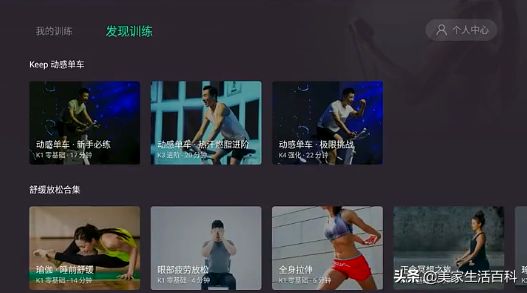

评论